7 nemme måder at løse iMessage, der ikke virker
iMessage virker ikke! Bare rolig; du er ikke alene om at håndtere denne frustration. Problemet er ret almindeligt med mange Mac- og iOS-brugere derude. Efter flere forsøg, hvis din iMessage virker ikke godt, så er der visse ting, du kan gøre for at rette op på det.
Når alt kommer til alt, kan du ikke lade disse problemer blive ved med at ødelægge din beskedoplevelse på iMessage. Derfor har denne artikel til formål at guide dig gennem tips og tricks, der kan hjælpe med at løse de problemer, der ankommer med iMessage. Men før vi springer til tricks, lad os prøve at finde det nøjagtige problem for at finde en passende løsning forude.
Del 1: Hvorfor vi har brug for offline musikafspiller til iPhone
Inden vi går for at ordne iMessage virker ikke, læs om nogle almindelige problemer, der kan forårsage problemer med iMessage. Med andre ord, det er de problemer, du kan støde på med iMessage.
- ‘iMessage siger ikke leveret.’
- ‘iMessage-afsendelse fra e-mail.’
- ‘iMessage er nedtonet.’
- ‘iMessage ikke aktiveres.’
- ‘iMessage Synkroniseres ikke på iPhone.’
- ‘iMessage Sendes ikke efter skift til Android.’
‘iMessage Sendes ikke efter skift til Android.’
Del 2: Den mest nyttige musikafspiller til iPhone offline
Efter at have kendskab til de mest almindelige problemer, der bliver ved med at dukke op i iMessage, er det tid til at nedbryde en liste over hurtige løsninger. Nedenfor har vi dækket en liste over de bedst mulige løsninger for at sikre, at iMessage fortsætter med at fungere godt på iPhone, så der ikke er plads til fejl og frustration.
1. Tjek, om iMessage er nede
If iMessage virker ikke på iPhone, den første ting du kan gøre er at tjekke, om iMessage er nede. Hvis det sker, betyder det, at iMessage-serveren er nede, og i så fald er der ikke noget at bekymre sig om.
Det er muligt, at alle støder på det samme problem, som det er sket på grund af serveren, der sikkerhedskopierer det, så vent et par minutter. Eller kommuniker med dine venner og spørg dem, om de også har det samme problem.
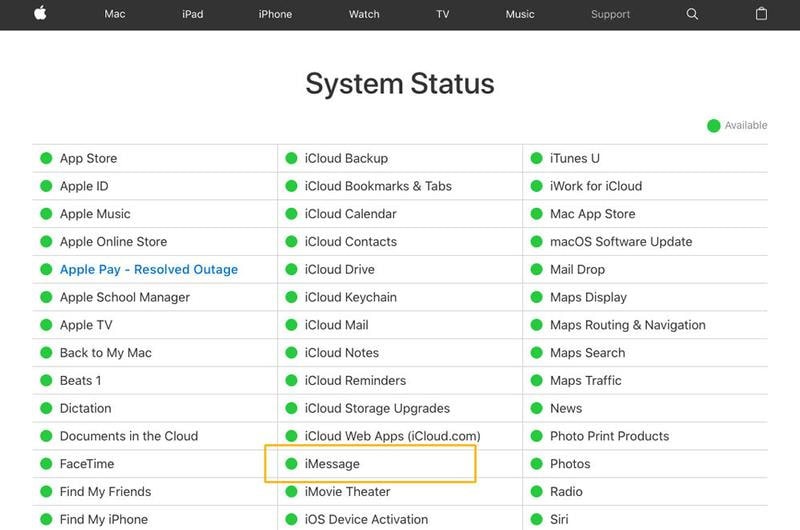
Men der er en god ting ved iMessage. Hvis iMessage-serveren er nede og bliver normal igen efter et stykke tid, vil brugeren automatisk se en grøn boble i tekst, der muligvis vises blåt, når beskeder ikke er sendt.
2. Tjek iMessage Internetforbindelse
Det er godt at tjekke internetforbindelsen, hvis iMessage virker ikke på iPhone. Problemet er ikke i iMessage, men i internetforbindelsen i de fleste begivenheder. Du skal have et godt Wi-Fi-signal eller en mobildataforbindelse for at sikre, at strømmen af iMessage forbliver jævn, fri for fejl.
Hvis du finder problemer i netværket, skal du blot slukke og tænde for Wi-Fi-routeren. Alternativt kan du tænde og slukke for flytilstanden, hvis du bruger din egen smartphones internet.
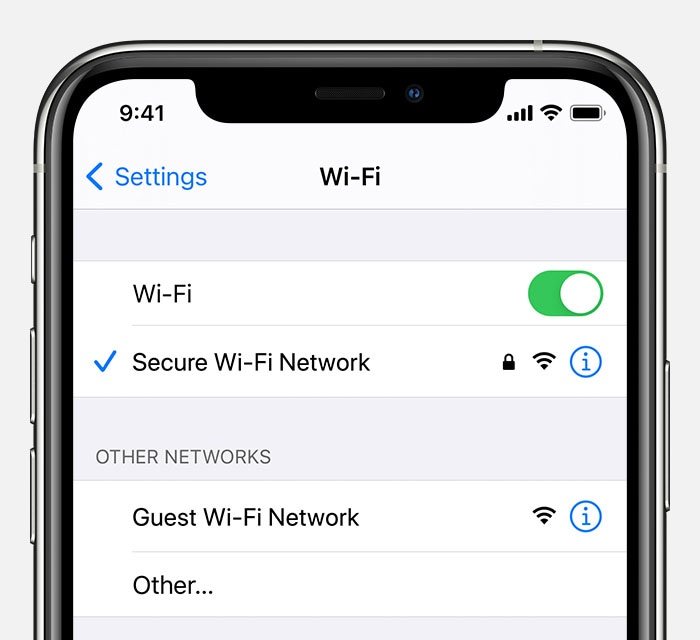
Brug dine andre enheder og gennemse hvad som helst mod høj og lav internethastighed for yderligere sikkerhed vedrørende internethastighed. Hvis alt fungerer fint, så er problemet unikt.
3. Sluk iMessage og tænd igen
Før du gør noget, er den nemmeste måde at komme over dine iMessage-problemer ved at slukke og tænde for din iMessage igen. Trinnet har en tendens til at opdatere iMessage, og efter et par minutter kan du få din iMessage tilbage i sin gode arbejdstilstand. Quick-fixet fungerer ret godt i tilfælde af af beskedmeddelelser virker ikke, eller beskeder kan ikke sendes fra din enhed eller omvendt. Her er hvad du skal gøre:
Trin 1: Du skal blot gå til ‘Indstillinger’ og trykke på ‘Beskeder’
Trin 2: Slå ‘iMessage’-funktionen fra.
Trin 3: Sluk din iPhone nu.
Trin 4: Vent et par sekunder, og tænd den.
Trin 5: Gå nu igen til ‘Indstillinger’> ‘Beskeder’ og slå ‘iMessage’ til.
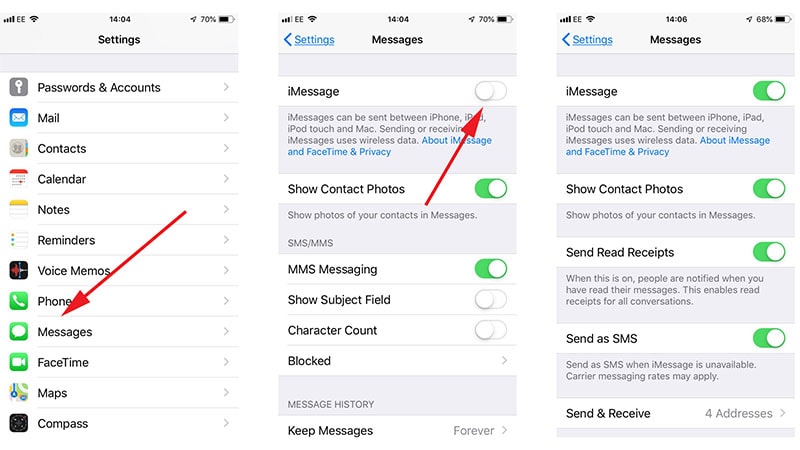
4. Kontroller, om iMessage er konfigureret korrekt
Før du går i panik og siger, ‘min iMessage virker ikke,’ lad os falde til ro og gå tilbage til iMessage-indstillingerne og få tingene sat op på den rigtige måde. Dette er, hvad du skal gøre:
Trin 1: Gå til ‘Indstillinger’ og tryk på ‘Beskeder’.
Trin 2: Tryk på ‘Send & Modtag’ muligheden nu.
Trin 3: Du vil bemærke de konfigurerede telefonnumre og e-mailadresser.
Trin 4: Find sektionen ‘Start nye samtaler fra’. Se her på dit telefonnummer for at se, om det er markeret eller ej.
Trin 5: Hvis ikke, skal du trykke på den. Dette vil aktivere dit nummer til iMessage.
5. Reducer bevægelse for at løse iMessage-effekter, der ikke virker på iPhone
Nogle gange kan brugere blive frustrerede, når visuelle effekter er fraværende i deres iMessage, mens de vises på deres vens telefon. Kort sagt ser du et hjerte eller en tommelfingerboble, når du holder fast i taleboblen. På samme måde er der masser af visuelt sjove elementer tilgængelige på listen, der gør oplevelsen med iMessage spændende.
Men i dit tilfælde, hvis du ikke kan se disse effekter, har du måske sat kryds ved ‘reducer bevægelse’ on-off. Så gå til din iPhone ‘Indstillinger’ og tryk på ‘Generelt’> ‘Tilgængelighed’> ‘Reducer bevægelse’> fra.
6. Nulstil netværksindstillinger
Nulstilling af netværksindstillinger hjælper mig også, når min iMessage ikke fungerer. Du kan også nulstille dine netværksindstillinger ved at bruge følgende trin:
Trin 1: Besøg ‘Indstillinger’ på din iPhone.
Trin 2: Gå nu til fanen ‘Generelt’.
Trin 3: Tryk her på ‘Nulstil’ efterfulgt af ‘Nulstil netværksindstillinger’.
Trin 4: Indtast adgangskoden, når du bliver bedt om det, og bekræft nulstillingen.

Trinnet vil sætte hele netværksindstillingen på nulstillingen for at sikre, at du igen kan tilslutte din telefon til internettet igen.
7. Opdater iOS på din iPhone/iPad for at løse problemet med iMessage, der ikke fungerer
Hvis intet virker, kan du overveje at se på din iOS-version. Måske er det måske ikke blevet opdateret til sin nyeste version. Det er derfor, der kommer fejl. Så uanset om iMessage-meddelelser ikke virker, eller beskeder ikke sendes, så prøv at opdatere din iOS og se, om det virker for dig. For at gøre dette, her er de trin, der skal følges.
Trin 1: Åbn ‘Indstillinger’ på din iPhone og gå til ‘Generelt’.
Trin 2: Tryk på ‘Softwareopdatering’ på den næste skærm.
Trin 3: Din enhed vil søge efter opdateringerne og vise resultatet for det samme.
Trin 4: Hvis opdateringen er til stede, skal du trykke på ‘Download & Installer’ for at gå videre.

Del 3: Sikkerhedskopier iPhone-beskeder/iMessages til pc
Nu hvor du har lært fejlfindingstrinene og sandsynligvis har rettet iMessage virker ikke på iPhone problem, hvorfor ikke lære mere om at gemme dine beskeder for at undgå datatab? Præsenterer DrFoneTool – Phone Manager (iOS) – en komplet administrationsløsning, der kan hjælpe dig med at administrere dine data på flere måder. Værktøjet er fuldstændig brugervenligt og sikkert at bruge. Du kan nemt overføre dine iMessages og lave en sikkerhedskopi af dem på din pc. De funktioner, der gør det adskilt fra andre, er:
- Overfør kontakter, SMS, billeder, videomusik på din iPhone og iPad på farten
- Ikke bare overføre, men du kan endda administrere dine data ved at eksportere, tilføje, slette elementer mv
- Og det bedste er, at det fuldt ud understøtter iOS 15 og alle iOS-enheder
- Intet behov for iTunes
Konklusion
I artiklen ovenfor diskuterede vi de mest almindelige problemer med iMessage og forsøgte at nå frem til den bedst mulige løsning. Men hvis intet til sidst virker, eller du søger en nem løsning, der kan få tingene gjort på din måde, skal du nulstille din enheds netværksindstilling eller opdatere din enhed til en ny version. Du kan også administrere din iPhone på den måde, du ønsker, ved at bruge DrFoneTool – Telefonadministrator.
Seneste Artikler